BODIK Utility(9) ジオコーダー(YahooAPI)
住所から緯度経度に変換するAPI(ジオコーダAPI)について、YahooからもAPIが提供されていることがわかりましたので、YahooAPIを使ったジオコーダを作ってみました。
ジオコーダ以外にもいろいろなツールを開発し、「BODIK Utility」として提供しております。
ジオコーダー(YahooAPI)
使い方は、ジオコーダと同じですが、内部的に「Yahoo!ジオコーダAPI」を使用しています。
Yahoo!ジオコーダAPIは、かなり正確に住所から緯度経度に変換してくれますが、次のような利用制限があります。
- 1日あたり5万アクセスまでご利用いただけます。
- それ以上アクセスされる場合は、有償版の申し込みが必要となります。
- 短時間に大量のリクエストが行われた場合には、利用を制限させていただくことがあります。
このツールは無料で提供し、皆さんで共有するものとなります。一度に大量の呼び出しを行いますと、他の人が使えなくなる恐れがありますので、1回あたり1,000件までをめどにご利用ください。無料での提供が継続できますよう、ご協力をお願いします。
ジオコーダー(Yahoo)の使い方
ジオコーダー(Yahoo)を開くと、次のような画面が表示されます。
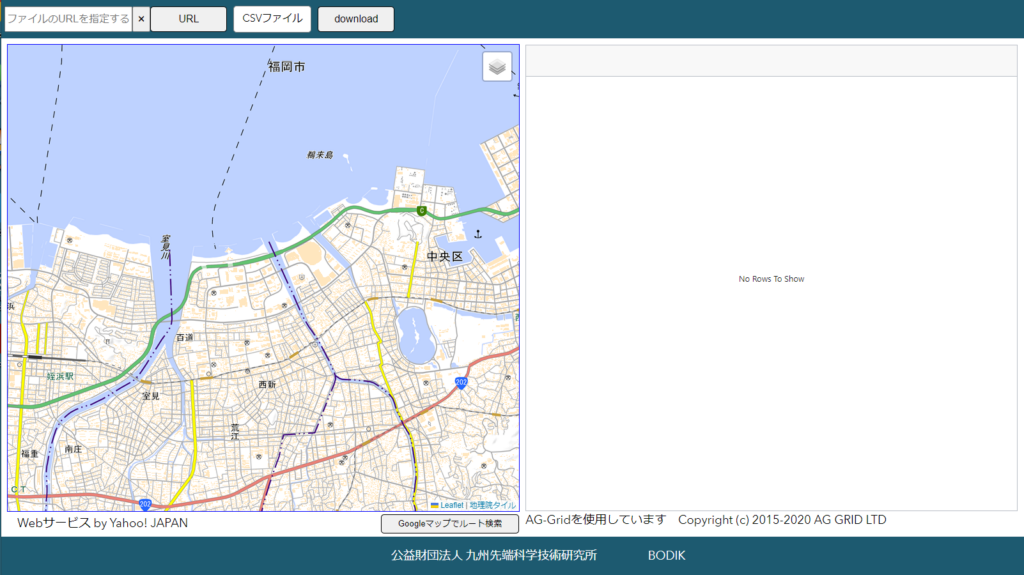
使い方は簡単です。
- CSVを指定する方法は2つあります
- URLを指定する
- 例えば、ODCSに登録されているリソースのリンクをコピーし、「ファイルのURLを指定する」に貼り付ける
- 「URL」ボタンを押す
- ローカルのファイルを指定する
- 「CSVファイル」ボタンを押す
- ローカルのCSVファイルを選択する
- URLを指定する
- 指定したファイルが地図の右側のグリッドに表示されます
- グリッドで行を選択すると、地図上のその場所にマーカーを立てます
- 緯度・経度がある場合はそこにマーカーを立てます
- 緯度・経度が入れ替わっている場合、正しく入れ替えてマーカーを立てます
- 緯度・経度がない場合は、住所から緯度経度を求め、そこにマーカーを立てます
- 緯度・経度があるが住所から再設定したい場合は、「住所から」ボタンを押してください
- 地図上のマーカーはドラッグして動かすことができます。
- 精度の問題で、住所から求めた緯度経度は正確でない可能性があります
- その場合はマーカーを動かして微調整してください
- 動かした情報は、グリッドの緯度・経度の数値に反映されます。
- 「ダウンロード」ボタンを押すと、グリッドの内容をCSVファイルとして保存します
ひらの


